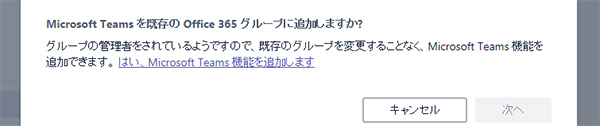2020/04/22から慣れ親しんできた「 Office 365 」が「 Microsoft 365 」と名称変更されました。
で、この頃から「じゃ、 Office 365 グループ はどうなるのかな?」と思っていましたが、Docs では一部変わっていたりするけど、実際に Microsoft 365 管理センター内の表記は変更されていなかったりよくわかりませんでした。
“「 Office 365 グループ 」は「 Microsoft 365 グループ 」になるようです” の続きを読むArt-Break .log : Taichi Nakamura
Microsoft 365 Copilot ( Office 365 ) ・ Power Platform ・その他の情報発信ブログ
2020/04/22から慣れ親しんできた「 Office 365 」が「 Microsoft 365 」と名称変更されました。
で、この頃から「じゃ、 Office 365 グループ はどうなるのかな?」と思っていましたが、Docs では一部変わっていたりするけど、実際に Microsoft 365 管理センター内の表記は変更されていなかったりよくわかりませんでした。
“「 Office 365 グループ 」は「 Microsoft 365 グループ 」になるようです” の続きを読む先日、Twitter でフォローさせていただいている Mina さんからこのようなツイートがありました。
M365管理センターからO365グループを作ったら、#Planner ちゃんのプランはできると思ってたんだけど、できてくれない
— Mina (@ma_00336) October 10, 2018
なぬぅ!!! Planner のプランが作成されないだと??そういえば今まで僕は Office 365 グループ は Microsoft 365 管理センターから作った事がなかったかも!そんな落とし穴が!?では、実際に試してみます。
“Office 365 グループ :Microsoft 365 管理センターから作成したグループは特定の条件下において Planner のプランは作られない” の続きを読む
数日前にメッセージセンターに上記のメッセージが表示されました。ホバーカードってなんでしょう?実際にチェックしてみます。
Office 365 Groups のグループに接続された SharePoint のチームサイトが対象です。グループ名にカーソルを合わせると表示されるという事ですが、つまり SharePoint のサイト名の部分ですね。カーソルを合わせるというのはマウスホバーするだけではなく、サイト名をクリックすると表示されます。
▼ここから Office 365 Groups のグループが利用できる色々にアクセス可能です
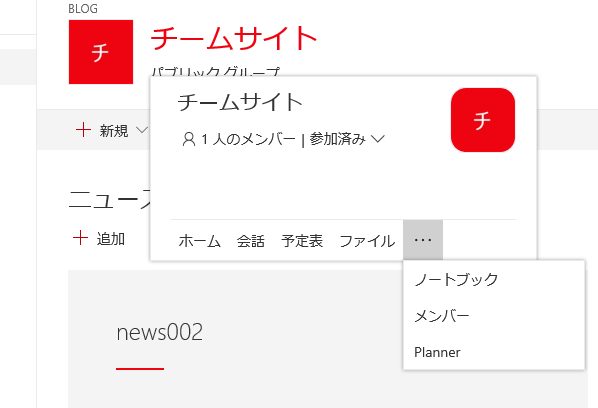
つまりこれらはメッセージセンターで記載されていますが、Outlook で Office 365 Groups のグループにアクセスした際の、ヘッダー部分と同じような事が SharePoint からでもできますよという事でしょうかね。
▼Outlook の Office 365 Groups のグループの上部
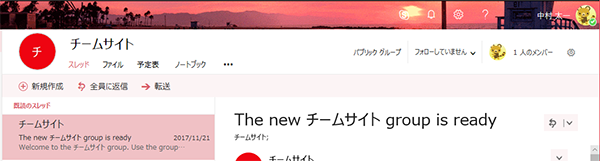
様々な場所から同じ操作ができるという事がUX向上につながるという事ですね。ユーザー目線からだと色々が色々なところからというのは…その変化に付いていけずに混乱というネガティブな考えも出てしまいますが、個人的には一般的なWebサイトではサイトロゴやサイト名をクリックすると、そのサイトのホームページにリンクされるので、ロゴとサイト名でクリックする挙動が違うなど、SharePoint のクセである事をエンドユーザーにまで周知しておく必要はあっても良いかも?
ちなみに、Office 365 Groups のグループに接続されていないモダンページのサイト名はクリックしても何もアクションはありません。
更に言うと、モダンUIとクラシックUIはユーザーが切り替えできますが、この位置関係を見るとサイトアイコンの右隣のテキストの役割が違うから結構混乱しがちですよね。モダンUIでは一貫してサイト名だけど、クラシックUIはその場所によってアプリ名だったりしますからね。
先日、Microsoft Teams について以下の記事を書きました。
プライベート チームも検索されてしまうんですよね。メンバー以外にチームを秘匿したい場合はチーム名に機密などを含まないように変更しろという…。もしくは PowerShell を使って…。
そこで、これって Office 365 Groups の場合はどうなんだろう?と思いました。実は Office 365 Groups はあまり利用する機会がなく、よく分かっていません。
▼ Outlook を起動するとリボン内に「グループ」があります
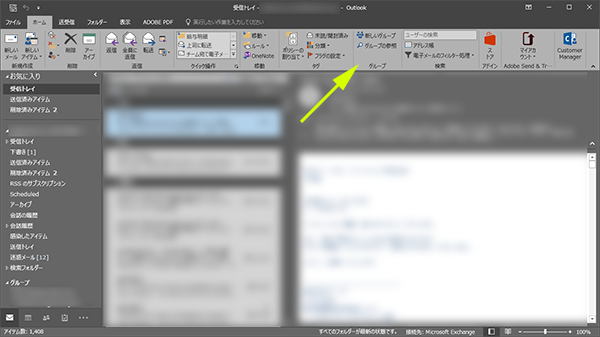
▼グループの参照ダイアログが出現し、「おすすめ」が表示されます。
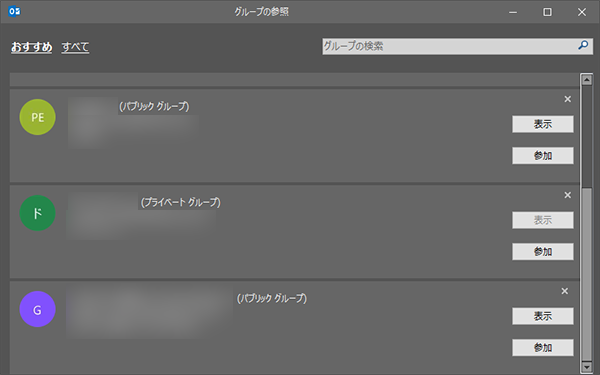
う~む、すでに「(プライベート グループ)」が表示されてた…。で、ブログ掲載するにはボカシが必要なのでよくわかりませんが、ここにはグループ名の他にメールアドレスと説明文も表示されています。そして、プライベート グループだと「表示」ボタンがグレーアウトされています。
グループの説明文まで表示されてしまうんですよね。なのでグループ名を変更するだけでは安心できません。
ただ、「おすすめ」じゃなく「すべて」を選ぶとまたちょっと表示が違うんです。
こちらではパブリック グループなのかプライベート グループなのかも表示がなく、
グループの説明文の表示もないです。
このように、同じグループを表示しているのに「すべて」ではグループの説明文の記載がないです。また、「表示」ボタンもグレーアウトされません。ただし、ここで表示ボタンをクリックしてみると
このように「おすすめ」と「すべて」で表示などに差異がありますが、おすすめに表示される条件がよくわからない以上は、やはり秘匿したいプライベート グループについては、グループ名だけではなく、説明文も気を付けた方が良さそうですね。あ、メールアドレスについてもそうですね。ただし、たしかメールアドレス(グループID)は後から変更できなかったハズ…。
次に、OWAではどうでしょう?
OWA上でグループの検索をするには Outlook のようにリボンがなくわかりづらいですが。
Outlook で表示される項目以上に参加メンバーも表示されます。
Microsoft Teams でチームを作成したら、自然と Office 365 グループ も作成されるので、プライベートチームだからって内緒に作っていたチームでも、すでにOffice 365 グループ経由で検索すれば表示されてしまうんですね。
結局、 PowerShell の出番なのでしょうか?それとも隠すようなチームやグループは作るなという事でしょうか。 Yammer のプライベートグループの設定と同様に、検索結果に表示させない設定がチーム/グループ管理者で簡単にできようになると良いですね。アプリの性質を考えるとどちらかというと Yammer よりも Office 365 Groups や Microsoft Teams の方がほしい機能かと思います。個人的には。
困る…
こんな状況は結構あるのかなと思います。それをどう対策するか?はそれぞれの環境次第なので言及しませんが、ではいったいどのアプリで何をしたら何が勝手に作られてしまうのか?それは把握しておいた方が良いですよね。
しかし、そういうのが一覧になっている資料などはググっても僕は見つけられませんでした。もしかしたら英語でググればありそうだけど、僕の英語力では…見つけられなかった…。なので、できる限り試してみて、自分で作ってみました。
この表は一度SNS上でVer1.0として公開して、指摘いただいたりもしたので、
すでにこの時点でVer2.0です。
▼Office 365 の勝手に色々作成される関係図 β版 Ver2.1
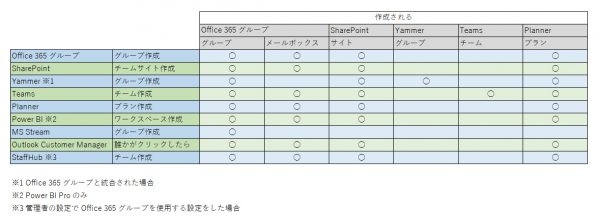
※クリックすると拡大画像が表示されます。
ちなみに検証しようとしても僕が持っているプランだけでは限界があったり、抜け漏れもあったりするのであくまでもβ版です。今後さらに気が付いたり指摘いただいたらアップデートしていきます。なので、100%信用しないでください!
ただ、少なからずあのアプリで何かを作成したら、あれもこれも作成される可能性があるんだなという認識をしていただければと。
すっかり Yammer についてキャッチアップできていなかったのですが、 Yammer のグループが Office 365 グループ と統合されるという話は知っていたけど、結構前に統合されていたようですね(ヤバイ!)。なので古い話になってしまいますが、このブログは自分自身の備忘録も兼ねているので、書きます。
で、僕のテナントのご無沙汰だった Yammer をチェックしたけど統合されている感じがないんですよね。 Office 365 グループ を見ても、追加されていないし。う~む…と思って色々調べたら、統合は無効になっていて、有効にする必要があるようですね。(たしかに勝手に統合されてしまったら困る場合もありますもんね。)
では有効にしてみます。
▼Yammer に管理者でログインし、歯車アイコン→「ネットワーク管理者」をクリック。(しっかし、「太一 中村」の違和感が相変わらず…)
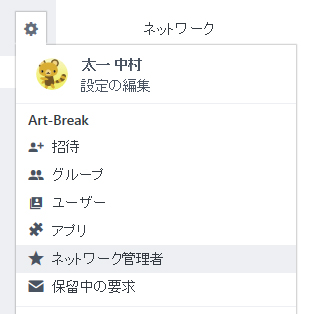
▼コンテンツ/セキュリティの「セキュリティ設定」をクリック。
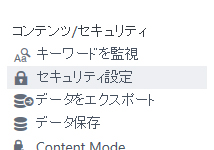
▼ここで「Office 365 ID の適用」にチェックされている事が前提なようなのでチェックして保存します。
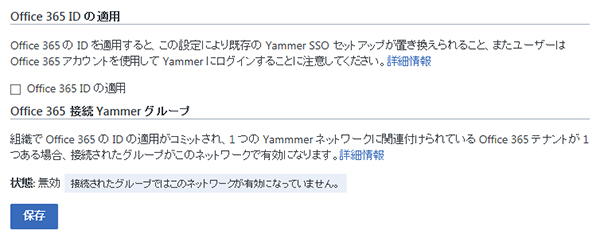
▼このようなダイアログが出ます。すでに Yammer を利用されている場合は色々と調整する必要がありそうですね。(おそらくこの調整作業が大変そう。)
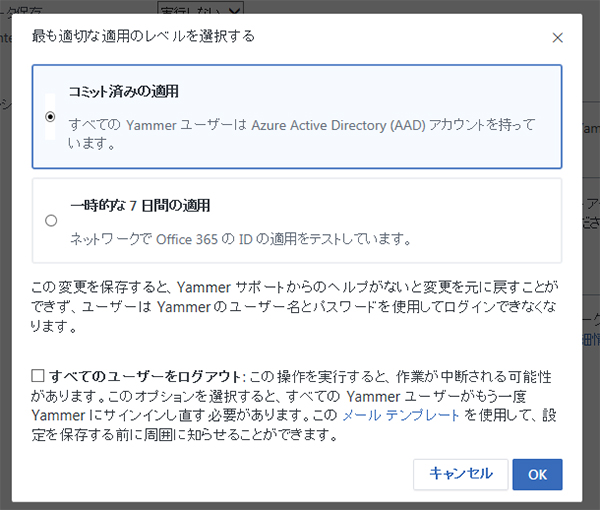
▼このように適用されると自然と「状態」が「有効」になります。
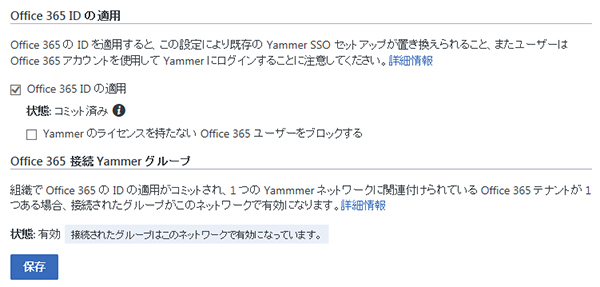
▼統合されると各グループの右に「OFFICE 365 のリソース」というエリアができます。(これがあるかないかで統合されているかどうかの判断になるようです。)
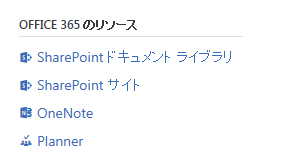
ただ、中には統合されていないグループもありました。全く同じ設定をしたグループは統合されているので、統合される/されないのトリガーが何かは正直わかりませんでした。また、統合されていないグループを手動で統合するような方法も今のところよくわかりません。(今後の要調査)
▼そして一旦「Office 365 ID の適用」をすると、簡単にオフにはできなさそうです…。(チェックボックスのチェックはグレーアウトされて外せません。)
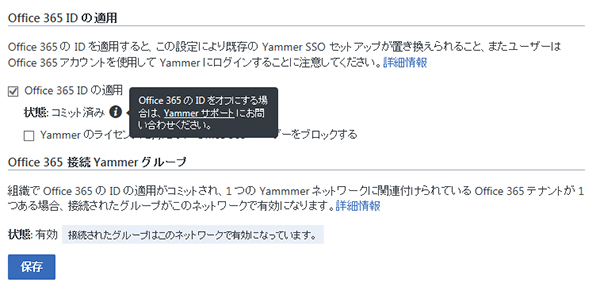
また、統合のための構成要件というのがあり、ここらへんも十分検討してから統合するかどうかを計画しないといけなさそうですね。
【参照】
現在の仕様だと、Microsoft Teams でチームを追加すると、自動で Office 365 グループ が作成されます。反対に Office 365 グループを追加しても、 Microsoft Teams にチームは追加されません。
すでに利用している Office 365 グループで Microsoft Teams を利用したい際に、新しく Microsoft Teams でチームを追加しても Office 365 グループとは紐付きません。
この場合は、
▼ Microsoft Teams で「チームの追加」をクリック。
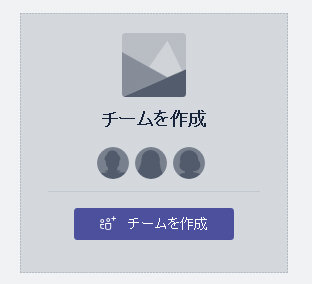
▼出てきたダイアログ内の下部に、地味にこのような文章があり、「はい、Microsoft Teams 機能を追加します」がクリックできます。